Удаление макросов в Excel: подробное руководство
На этой странице вы найдете полезные советы о том, как удалить макросы в Excel. Следуйте нашим рекомендациям, чтобы быстро и легко справиться с этой задачей.
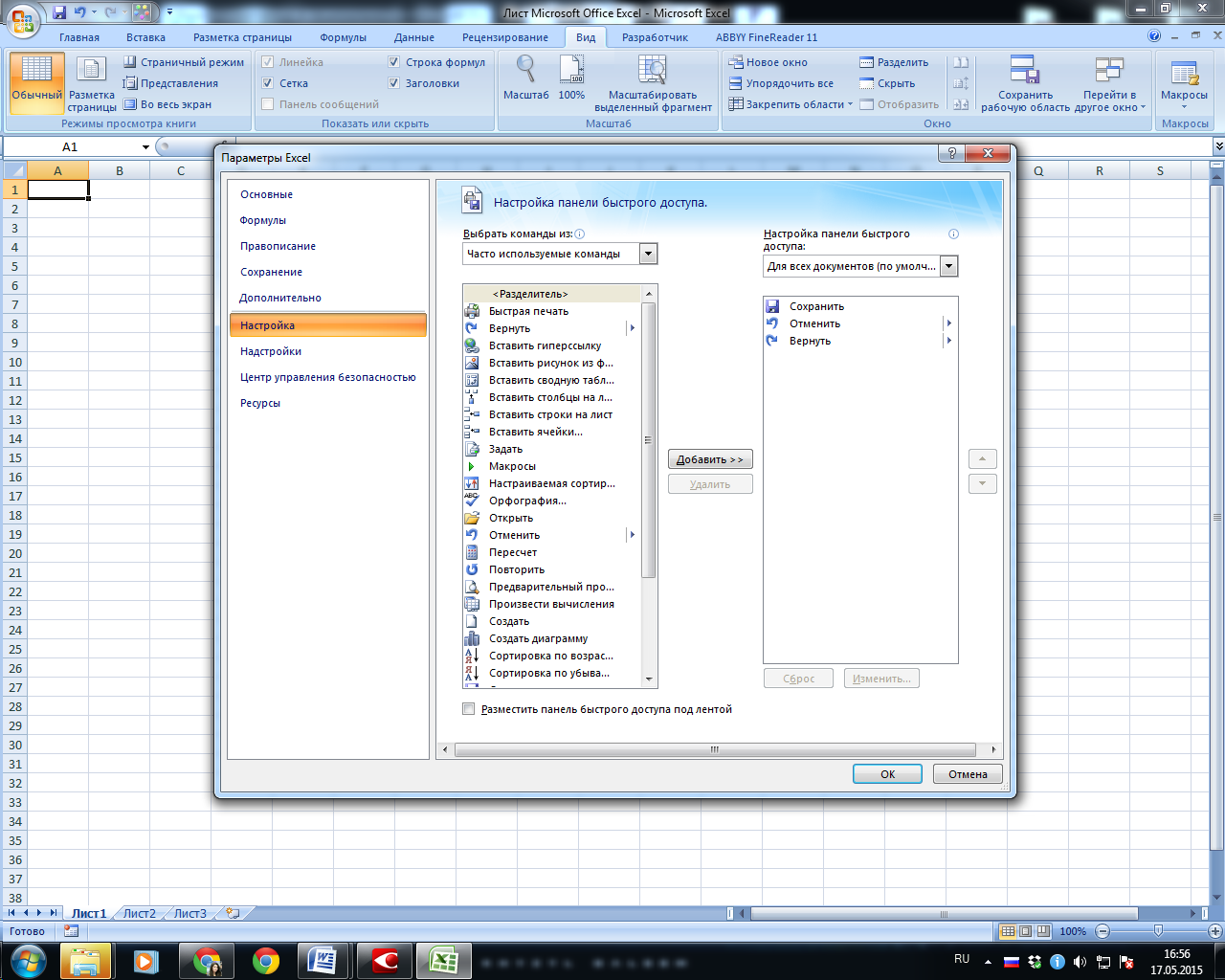
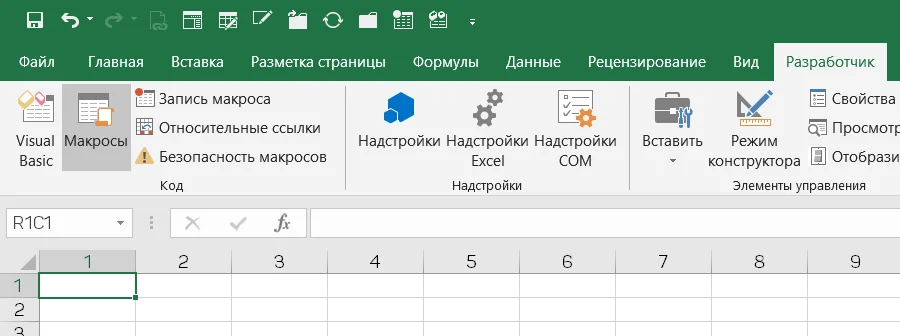
Откройте файл Excel, содержащий макросы, которые вы хотите удалить.

Макрос для очистки ячеек Excel без программирования
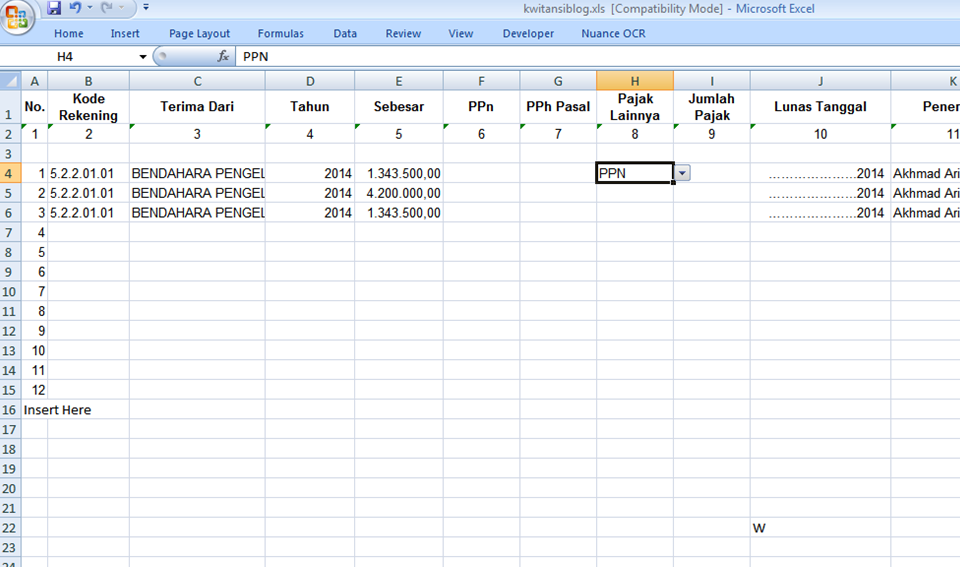

Перейдите на вкладку Разработчик в верхнем меню. Если она не отображается, включите ее в настройках.
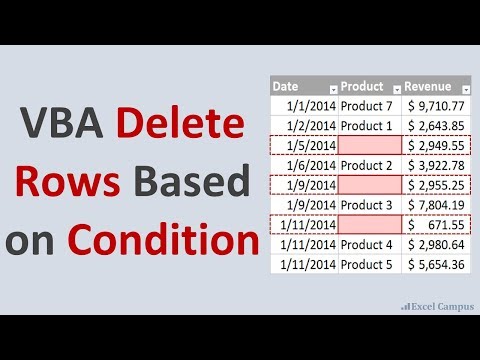
VBA Macro to Delete Rows Based on Cell Values
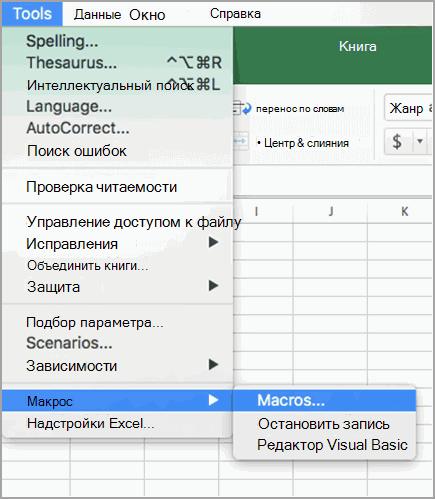
Нажмите на кнопку Макросы, чтобы открыть список всех макросов в текущей книге.

Макрос 2 Удаление строк по условию (Белова С.А. гр 6313)

Выберите макрос, который хотите удалить, и нажмите кнопку Удалить.
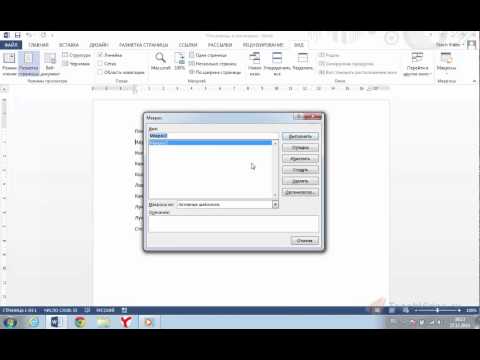
37 Запуск и удаление макросов
Для удаления всех макросов в книге, выберите их по очереди и удалите каждый.

Редактирование существующего макроса I vba
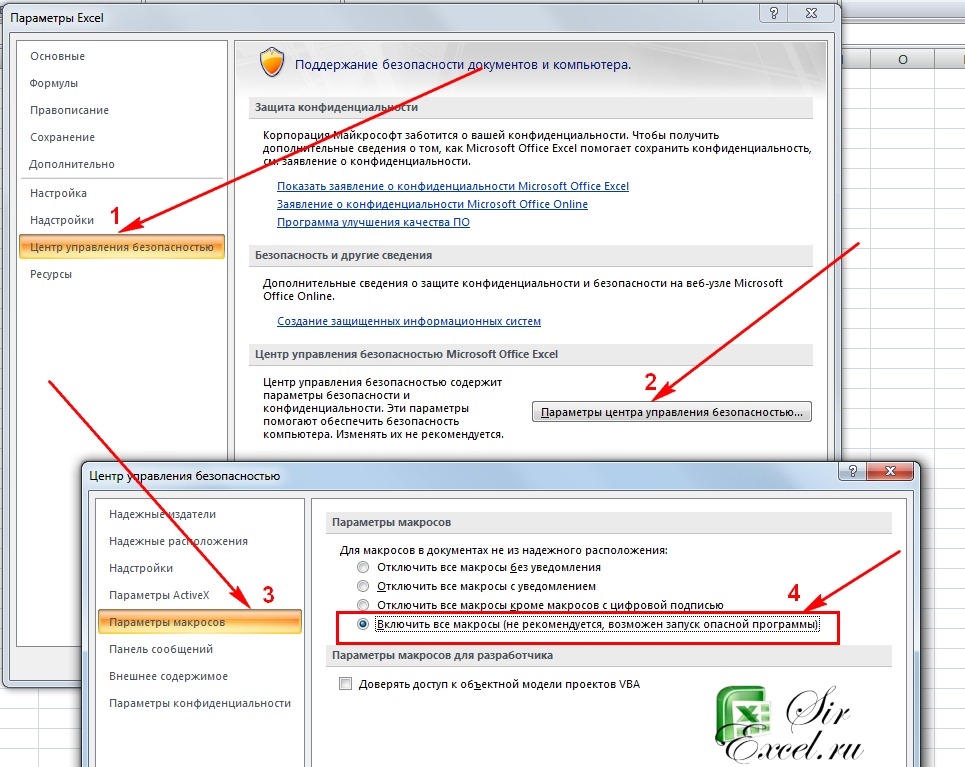

Если вы не видите вкладку Разработчик, перейдите в Файл >Параметры >Настроить ленту и отметьте Разработчик.

Отключение и удаление надстроек Excel
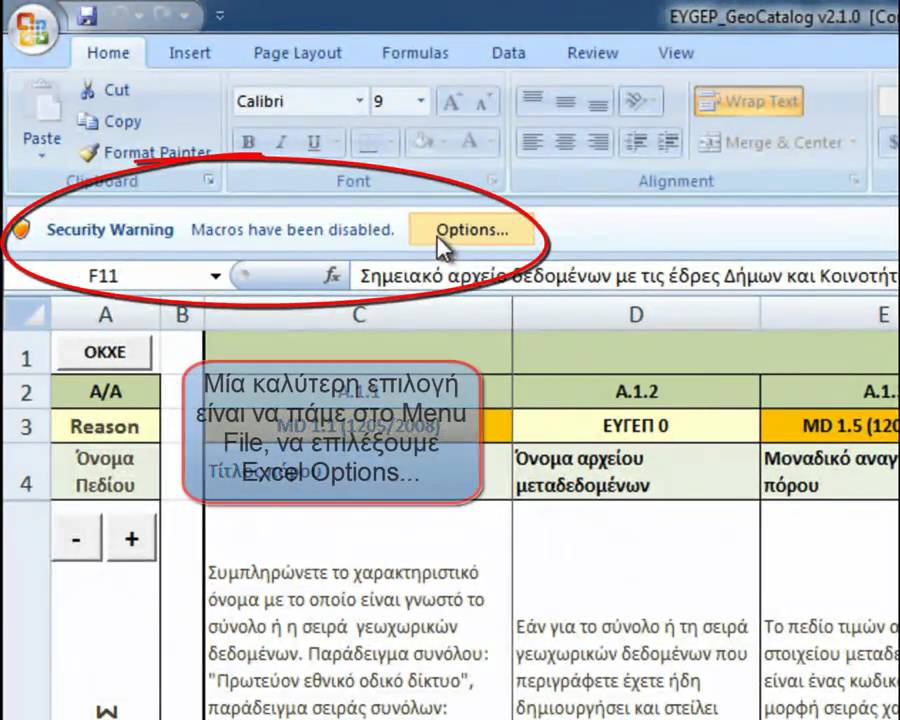
Убедитесь, что вы сохранили копию файла перед удалением макросов на случай, если они потребуются в будущем.

How to Remove Macros from an Excel File (2 Easy Ways)
Проверьте, есть ли другие макросы в личной книге макросов, если они используются в нескольких файлах.
Для отключения всех макросов в книге можно использовать опцию Отключить все макросы в разделе Безопасность макросов.
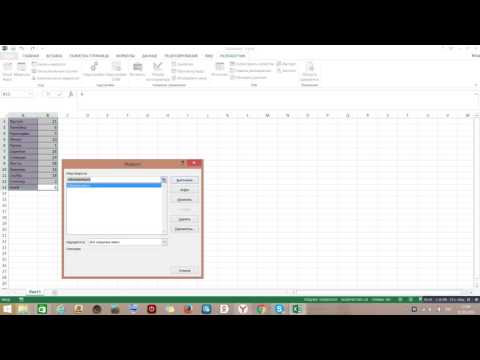
Макрос 1 Удаление скрытых строк (Белова С.А. гр 6313)

Если вам нужно удалить VBA-код, откройте редактор VBA, нажав Visual Basic на вкладке Разработчик, и удалите соответствующие модули.